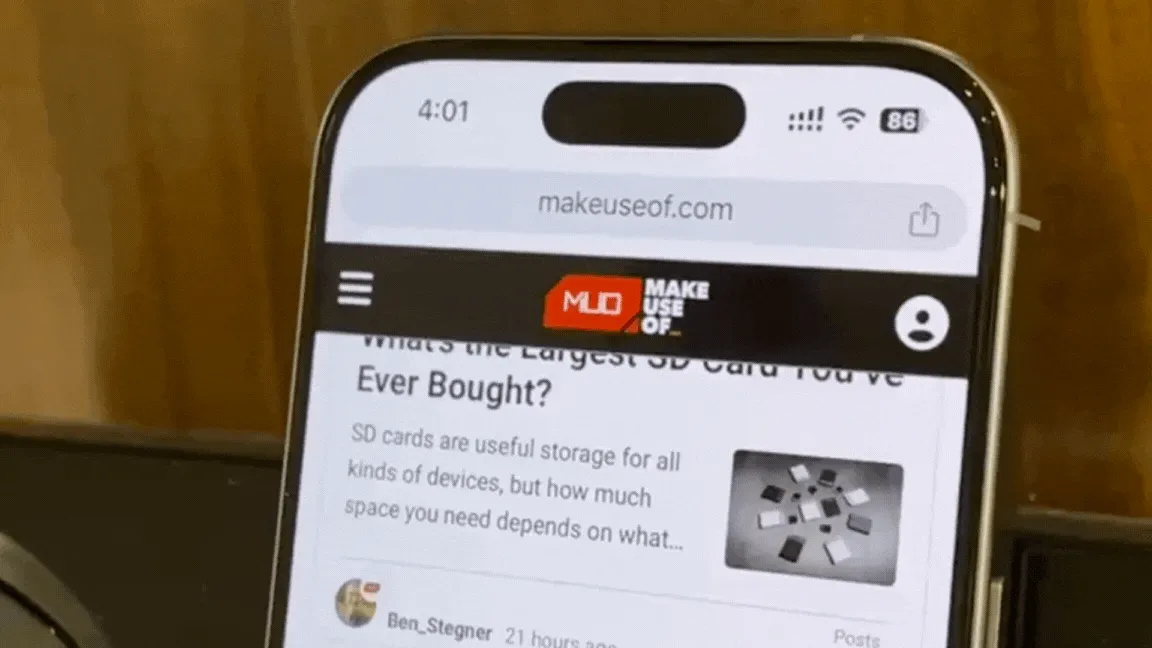Không có gì khó chịu hơn việc những thông báo liên tục trên iPhone làm gián đoạn playlist nhạc yêu thích hay podcast đang nghe dở. Dù bạn đang thưởng thức âm nhạc hay nội dung âm thanh nào, những thông báo bất chợt đều có thể phá hỏng trải nghiệm. May mắn thay, Apple đã cung cấp nhiều công cụ hữu ích giúp người dùng iPhone dễ dàng kiểm soát và tắt thông báo khi nghe nhạc, đảm bảo một không gian âm thanh không bị làm phiền. Bài viết này sẽ hướng dẫn bạn chi tiết các phương pháp hiệu quả nhất để chặn thông báo iPhone khi nghe nhạc, giúp bạn hoàn toàn đắm chìm vào thế giới âm thanh riêng tư của mình.
1. Sử Dụng Chế Độ Im Lặng (Silent Mode)
Chế độ Im Lặng là giải pháp nhanh chóng và đơn giản nhất để ngăn chặn âm thanh thông báo làm gián đoạn âm nhạc của bạn. Đây là một phương pháp dựa trên phần cứng, hoạt động tức thì mà không cần tinh chỉnh nhiều cài đặt phức tạp.
Đối với các mẫu iPhone có nút gạt Ring/Silent vật lý (như iPhone 14 và các phiên bản cũ hơn), bạn chỉ cần gạt nút này sang chế độ Im Lặng. Thao tác này sẽ tắt tiếng các thông báo mà vẫn giữ cho nhạc của bạn tiếp tục phát không bị gián đoạn.
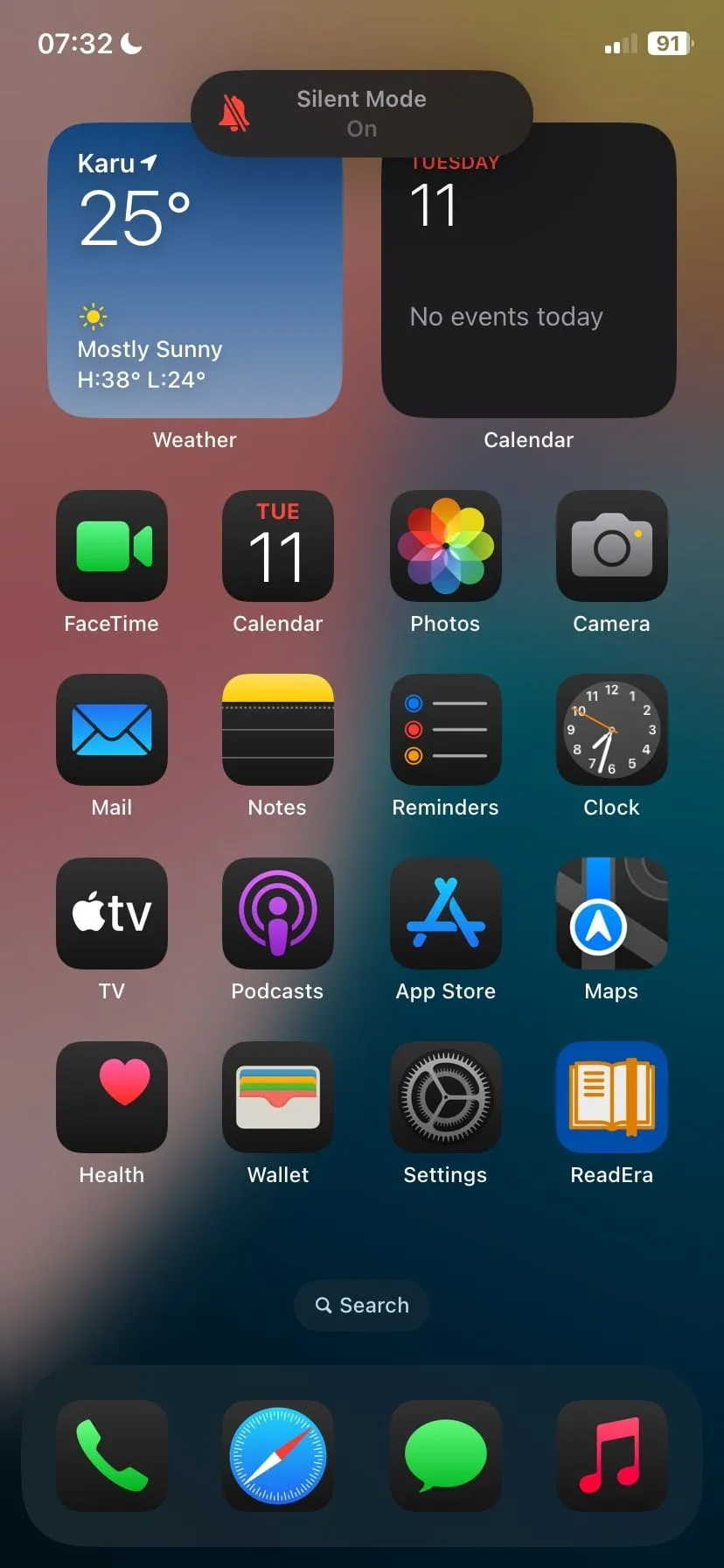 Thông báo Chế độ Im Lặng đã bật trên iPhone giúp chặn thông báo khi nghe nhạc
Thông báo Chế độ Im Lặng đã bật trên iPhone giúp chặn thông báo khi nghe nhạc
Đối với các mẫu iPhone đời mới hơn (từ iPhone 15 trở đi), nơi Apple đã thay thế nút gạt Silent bằng Nút Tác vụ (Action Button), bạn có thể nhấn giữ Nút Tác vụ để chuyển đổi Chế độ Im Lặng. Ngoài ra, bạn cũng có thể kích hoạt Chế độ Im Lặng bằng cách truy cập Cài đặt > Âm thanh & Cảm ứng và bật tùy chọn Chế độ Im Lặng.
2. Kích Hoạt Tính Năng Không Làm Phiền (Do Not Disturb)
Nếu Chế độ Im Lặng có vẻ quá rộng rãi so với nhu cầu, tính năng Không Làm Phiền của Apple cung cấp một phương pháp tùy chỉnh hơn để quản lý các gián đoạn.
Tính năng Không Làm Phiền (Do Not Disturb – DND) tạm thời tắt tiếng tất cả cuộc gọi, tin nhắn và thông báo. Để kích hoạt DND, bạn chỉ cần vuốt xuống từ góc trên bên phải màn hình để mở Trung tâm điều khiển và chạm vào biểu tượng mặt trăng khuyết.
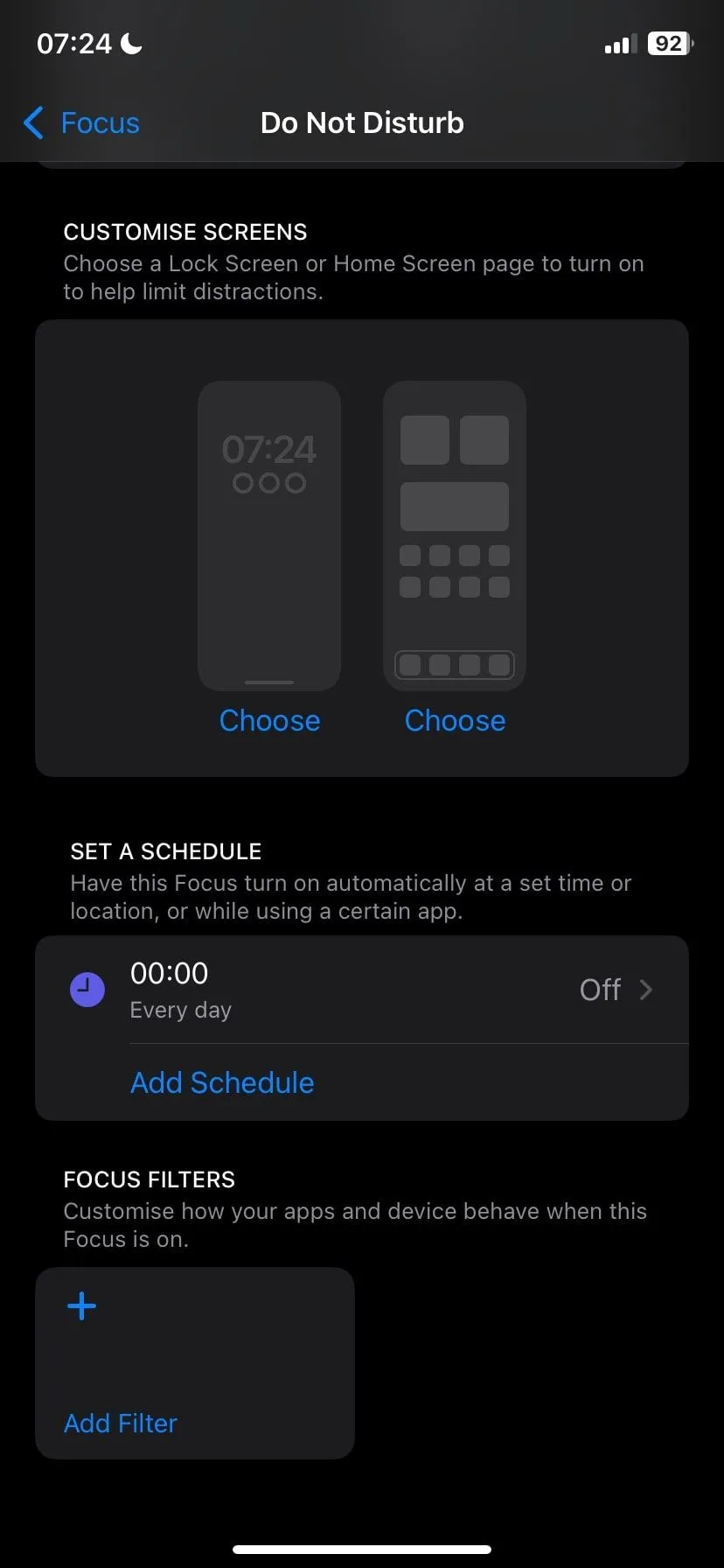 Cài đặt Không Làm Phiền trên iPhone với tùy chọn Lên lịch giúp quản lý thông báo
Cài đặt Không Làm Phiền trên iPhone với tùy chọn Lên lịch giúp quản lý thông báo
Ngoài ra, bạn có thể lên lịch để Không Làm Phiền tự động kích hoạt trong những khoảng thời gian cụ thể bằng cách đi tới Cài đặt > Tập trung > Không làm phiền và thiết lập lịch trình phù hợp với nhu cầu sử dụng của bạn.
3. Tận Dụng Chế Độ Tập Trung (Focus Mode)
Được giới thiệu trong iOS 15, Chế độ Tập Trung (Focus Mode) đưa khả năng tùy biến lên một tầm cao mới bằng cách cho phép bạn tạo các hồ sơ cá nhân hóa cho từng kịch bản khác nhau, chẳng hạn như làm việc, ngủ hoặc thời gian cá nhân. Với Focus Mode, bạn có thể thiết lập một “Chế độ Tập Trung Âm nhạc” để tắt tiếng tất cả các thông báo trừ những thông báo từ ứng dụng nghe nhạc của bạn hoặc từ những liên hệ cụ thể.
Các Bước Tạo Chế Độ Tập Trung Tùy Chỉnh
Để tạo một Chế độ Tập Trung mới:
- Đi tới Cài đặt > Tập trung.
- Chạm vào biểu tượng dấu “+” để thêm một Chế độ Tập Trung mới.
- Chọn Tùy chỉnh và thiết lập ứng dụng cũng như danh bạ nào được phép gửi thông báo cho bạn trong thời gian này.
- Kích hoạt Chế độ Tập Trung khi bạn sẵn sàng tận hưởng âm nhạc không bị gián đoạn.
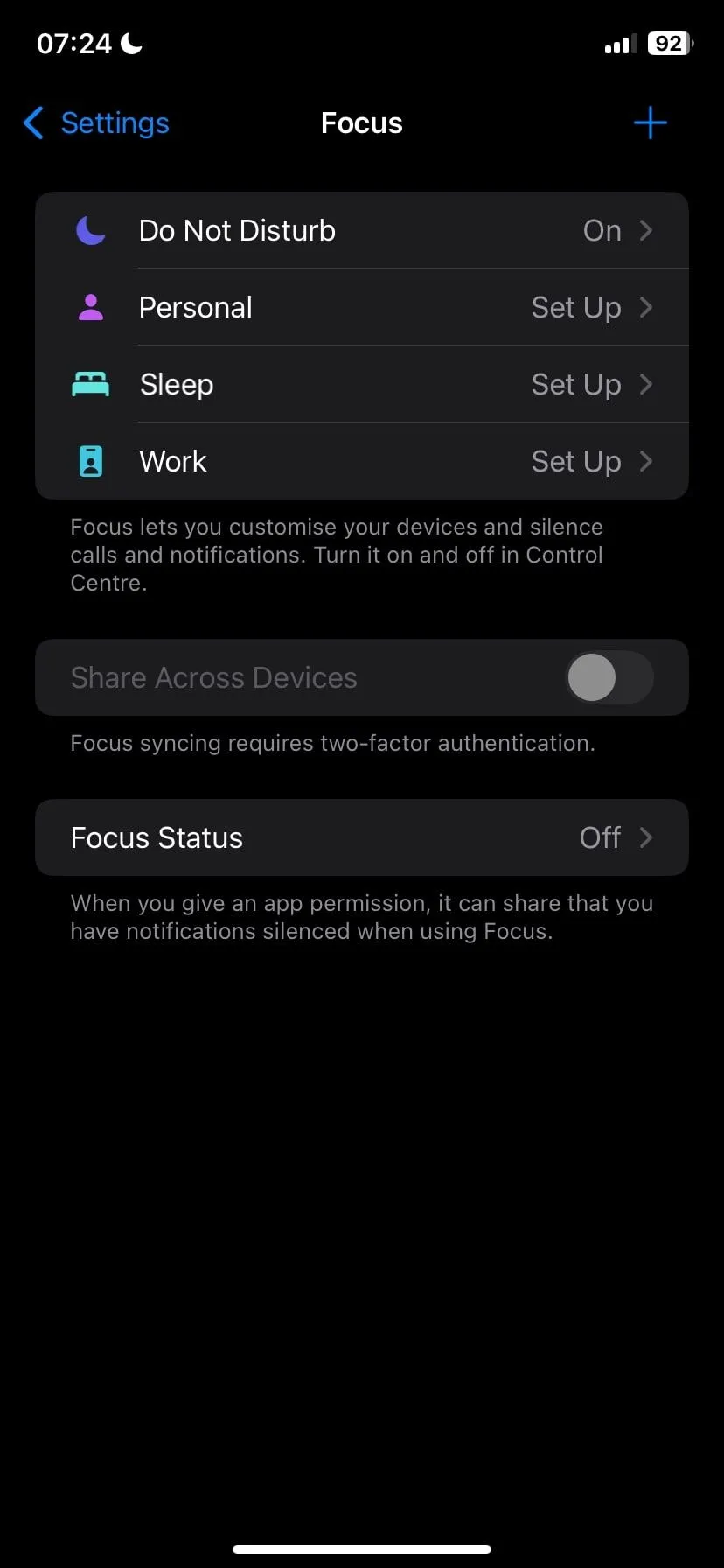 Màn hình Chế độ Tập Trung trên iPhone hiển thị các tùy chọn như Không Làm Phiền, Cá nhân, Ngủ và Làm việc để tối ưu trải nghiệm
Màn hình Chế độ Tập Trung trên iPhone hiển thị các tùy chọn như Không Làm Phiền, Cá nhân, Ngủ và Làm việc để tối ưu trải nghiệm
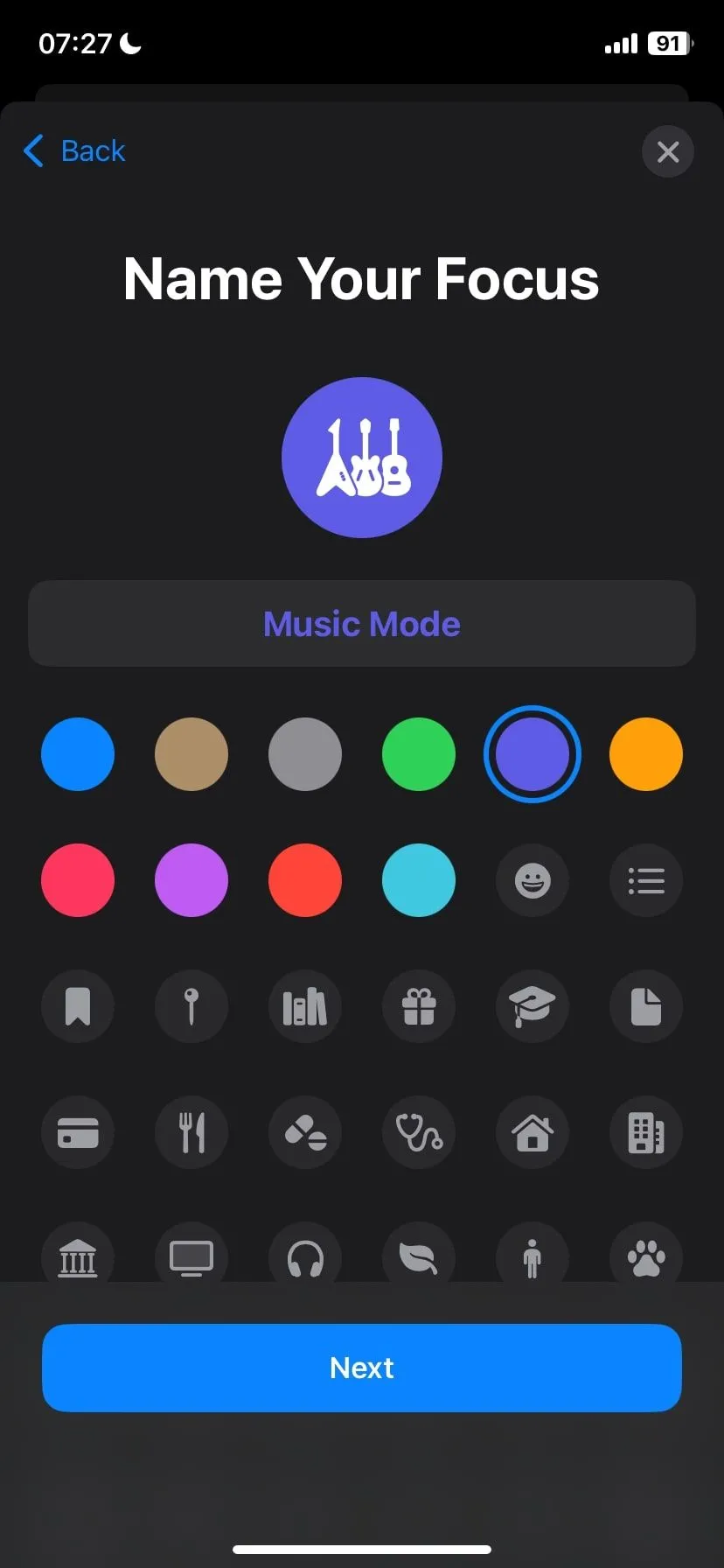 Trang đặt tên cho Chế độ Tập Trung tùy chỉnh trên iPhone
Trang đặt tên cho Chế độ Tập Trung tùy chỉnh trên iPhone
Bạn thậm chí có thể cài đặt Chế độ Tập Trung tự động kích hoạt khi bạn mở ứng dụng nghe nhạc hoặc khi kết nối với một thiết bị Bluetooth cụ thể, như tai nghe hoặc hệ thống âm thanh trên ô tô.
Việc tắt thông báo khi nghe nhạc trên iPhone không còn là điều phức tạp nữa. Với các công cụ mạnh mẽ như Chế độ Im Lặng, Không Làm Phiền và Chế độ Tập Trung, bạn hoàn toàn có thể tạo ra một trải nghiệm nghe không bị phân tâm. Dù bạn đang thư giãn với một playlist nhẹ nhàng hay đắm chìm trong một podcast sâu sắc, những tính năng này sẽ giúp bạn tận hưởng trọn vẹn mà không gặp bất kỳ gián đoạn nào. Hãy thử áp dụng các phương pháp này để tối ưu hóa trải nghiệm âm thanh iPhone của bạn ngay hôm nay!